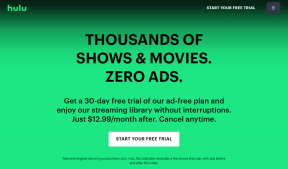כיצד לתקן הודעות טוויטר שאינן עובדות
Miscellanea / / November 28, 2021
טוויטר היא אחת מפלטפורמות הרשתות החברתיות הגדולות ביותר שאתה צריך להירשם אליהן, אם אתה רוצה לקבל עדכונים שוטפים על כל מה שקורה בכל העולם. עם זאת, אם כבר יש לך חשבון טוויטר, עליך לקבל התראות. הודעות אלו מספקות לך עדכונים לגבי עוקבים חדשים, ציוצים מחדש, הודעות ישירות, תשובות, הבהרה, ציוצים חדשים וכו'. כדי שלא תפספסו את הטרנדים ועדכוני החדשות האחרונים. לרוע המזל, חלק מהמשתמשים התלוננו שהם לא מקבלים התראות טוויטר עבור החשבונות שלהם. לכן, ריכזנו עבורכם מדריך זה כדי ללמוד כיצד לתקן התראות טוויטר שאינן פועלות במכשירי אנדרואיד ו-iOS.

תוכן
- 12 דרכים לתקן הודעות טוויטר שלא עובדות
- שיטה 1: בדוק את חיבור האינטרנט שלך
- שיטה 2: אפשר הודעות דחיפה בטוויטר
- שיטה 3: השבת DND או מצב שקט
- שיטה 4: בדוק את הגדרות ההתראה של המכשיר שלך
- שיטה 5: עדכן את אפליקציית טוויטר
- שיטה 6: התחבר מחדש לחשבון הטוויטר שלך
- שיטה 7: נקה את המטמון והנתונים של האפליקציה.
- שיטה 8: כבה את מצב חיסכון בסוללה
- שיטה 9: הפעל שימוש בנתוני רקע עבור טוויטר
- שיטה 10: התקן מחדש את טוויטר.
- שיטה 11: דווח על שגיאת הודעה למרכז העזרה של טוויטר.
- שיטה 12: אפס את המכשיר שלך להגדרות היצרן (לא מומלץ)
12 דרכים לתקן הודעות טוויטר שלא עובדות
ישנן מספר סיבות מדוע אינך מקבל התראות מטוויטר במכשיר שלך, כגון:
- קישוריות אינטרנט לקויה
- גרסה מיושנת של טוויטר
- הגדרות הודעות שגויות במכשיר שלך
- הגדרות הודעות שגויות בטוויטר
בהתאם לסיבות העיקריות המפורטות לעיל, הסברנו כמה שיטות שאמורות לעזור לתקן התראות טוויטר שאינן פועלות במכשירי Android ו/או iOS שלך.
אז, המשך לקרוא!
הערה: מכיוון שלסמארטפונים אין אותן אפשרויות הגדרות, והן משתנות מיצרן ליצרן, לכן, ודא את ההגדרות הנכונות לפני שתשנה אותן.
שיטה 1: בדוק את חיבור האינטרנט שלך
חיבור אינטרנט לא יציב יכול להיות הסיבה לכך שלא קיבלת התראות מטוויטר. לָכֵן, הפעל מחדש את ה-Wi-Fi שלךהנתב והמכשיר שלך כדי להבטיח קישוריות תקינה לאינטרנט. אם התיקון הבסיסי הזה לא פותר את בעיית ההתראות בטוויטר לא עובד, נסה כל אחת מהשיטות המוזכרות להלן.
שיטה 2: אפשר הודעות דחיפה בטוויטר
לפעמים משתמשים משביתים בטעות התראות דחיפה בטוויטר. לכן, הדבר הראשון שעליך לעשות הוא לבדוק אם הודעות הדחיפה מופעלות בטוויטר או לא.
במכשירי אנדרואיד ו-iOS: בצע את השלבים הבאים כדי לתקן הודעות טוויטר שאינן פועלות על ידי הפעלת הודעות דחיפה:
1. פתח את ה אפליקציית טוויטר.
2. הקש על סמל של שלושה קווים מהפינה השמאלית העליונה של המסך כדי לגשת לתפריט.

3. מהתפריט הנתון, הקש הגדרות ופרטיות.

4. לאחר מכן, הקש על התראות, כפי שמוצג.

5. כעת, הקש על הודעות דחיפה.

6. להפוך את להפעיל ליד הודעות דחיפה, כפי שמוצג להלן.

שיטה 3: השבת DND או מצב שקט
כאשר אתה מפעיל את 'נא לא להפריע' או 'מצב שקט' במכשיר שלך, לא תקבל הודעות כלל. תכונת ה-DND שימושית כדי לא להסיח את דעתך כשאתה בפגישה חשובה או בכיתה. ייתכן שהכנסת את הטלפון שלך למצב DND מוקדם יותר, אך שכחת להשבית אותו לאחר מכן.
במכשירי אנדרואיד
אתה יכול לכבות DND ומצב שקט במכשיר האנדרואיד שלך על ידי ביצוע השלבים הבאים:
1. החלק מטה את לוח הודעות כדי לגשת ל תפריט מהיר.
2. אתר והקש על מצב DND כדי להשבית אותו. עיין בתמונה הנתונה לבהירות.

3. לחץ והחזק את ה- הגבר קול כפתור כדי לוודא שהטלפון שלך אינו פועל מצב שקט.
במכשירי iOS
כך תוכל להשבית את מצב DND באייפון שלך:
1. הפעל את האייפון הגדרות.
2. כאן, הקש על אל תפריע, כפי שמודגש להלן.

3. להפוך את לכבות במסך הבא כדי להשבית DND.
4. על מנת להשבית שקט במצב, לחץ על לחצן צלצול/הגברת עוצמת הקול מהצד.
קרא גם:9 דרכים לתקן שגיאת חיבור Snapchat
שיטה 4: בדוק את הגדרות ההתראה של המכשיר שלך
אם לא הענקת הרשאות לאפליקציית טוויטר לשלוח הודעות דחיפה, ייתכן שזו הסיבה לכך שהודעות טוויטר לא עובדות בסמארטפון שלך. עליך להפעיל התראות דחיפה עבור טוויטר מהגדרות ההתראות במכשיר שלך, כפי שנדון להלן.
במכשירי אנדרואיד
בצע את השלבים המפורטים כדי להפעיל הודעות דחיפה עבור טוויטר בטלפון אנדרואיד שלך:
1. פנה אל ה הגדרות אפליקציה והקש התראות, כפי שמוצג.

2. לְאַתֵר טוויטר מרשימת היישומים וסובב את להפעיל עבור טוויטר.

במכשירי iOS
התהליך לבדיקת והפעלת התראות טוויטר דומה למדי לזה של טלפונים אנדרואיד:
1. ב-iPhone שלך, נווט אל הגדרות > טוויטר > התראות.
2. הפעל את המתג עבור אפשר הודעות, כפי שמוצג.

שיטה 5: עדכן את אפליקציית טוויטר
כדי לתקן הודעות טוויטר שאינן פועלות, ודא שאתה משתמש בגרסה העדכנית ביותר של אפליקציית טוויטר שכן ייתכן שלא תקבל הודעות על גרסה מיושנת של האפליקציה. בצע את השלבים הבאים כדי לעדכן את טוויטר בסמארטפון שלך.
במכשירי אנדרואיד
1. פתח את ה חנות הגוגל סטור במכשיר שלך.
2. הקש על שלך תמונת פרופיל ולאחר מכן הקש על נהל אפליקציות ומכשירים.
3. תחת סקירה כללית הכרטיסייה, תראה את עדכונים זמינים אוֹפְּצִיָה.
4. לחץ על ראה פרטים לצפייה בכל העדכונים הזמינים.
5. במסך הבא, אתר טוויטר ולחץ על עדכון, כפי שמוצג מודגש.

במכשירי iOS
אתה יכול בקלות לבצע את השלבים הבאים כדי לתקן התראות טוויטר שלא עובדות באייפון:
1. פתח את ה חנות אפליקציות במכשיר שלך.
2. כעת, הקש על עדכונים לשונית מהחלונית התחתונה של המסך.
3. לבסוף, אתר טוויטר והקש על עדכון.
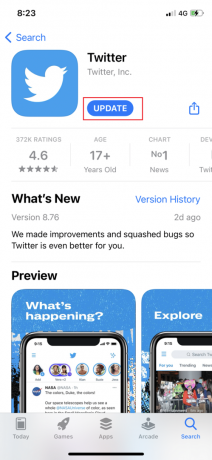
לאחר עדכון אפליקציית טוויטר, בקש מחבריך לשלוח לך DM או להזכיר אותך בציוץ כדי לבדוק אם אתה מקבל התראות או לא.
שיטה 6: התחבר מחדש לחשבון הטוויטר שלך
משתמשים רבים דיווחו שזה עזר לפתור את הבעיה האמורה. הליך היציאה מחשבון הטוויטר והכניסה אליו נשאר זהה עבור גם מכשירי אנדרואיד וגם iOS, כפי שמוסבר להלן:
1. הפעל את אפליקציית טוויטר ופתח את התפריט על ידי הקשה על סמל של שלושה קווים, כפי שמוצג.

2. הקש הגדרות ופרטיות.

3. לאחר מכן, הקש על חֶשְׁבּוֹן, כפי שמתואר.
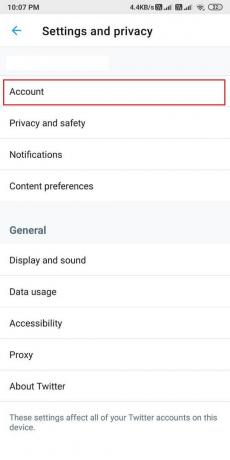
4. לבסוף, גלול מטה והקש על להתנתק.
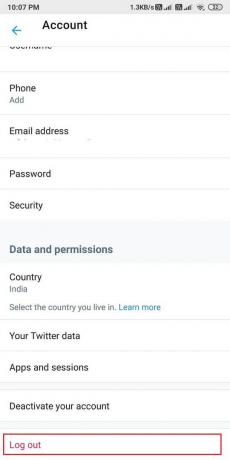
5. הפעל מחדש את הטלפון שלך לאחר יציאה מטוויטר. לאחר מכן, היכנס מחדש לחשבונך על ידי הזנת מזהה המשתמש והסיסמה שלך.
בעיית ההתראות בטוויטר לא עובדת אמורה להיות מתוקנת עד עכשיו. אם לא, נסה את התיקון הבא.
קרא גם:5 דרכים לתקן חשבון Gmail שאינו מקבל אימיילים
שיטה 7: נקה את המטמון והנתונים של האפליקציה
אתה יכול לנקות את המטמון והנתונים עבור אפליקציית Twitter כדי להיפטר מקבצים פגומים ולתקן את שגיאת ההתראה במכשיר שלך.
במכשירי אנדרואיד
להלן השלבים לניקוי המטמון וקבצי הנתונים עבור אפליקציית Twitter בטלפון אנדרואיד שלך:
1. לִפְתוֹחַ הגדרות וללכת ל אפליקציות.

2. לאחר מכן, הקש על נהל אפליקציות, כפי שמוצג.

3. אתר ופתח טוויטר מהרשימה הנתונה. הקש נקה נתונים מתחתית המסך.

4. לבסוף, הקש על נקה מטמון, כפי שמודגש להלן.

במכשירי iOS
עם זאת, במקרה שאתה משתמש באייפון, עליך לנקות את אחסון המדיה והאינטרנט במקום זאת. בצע את השלבים הבאים כדי לעשות זאת:
1. בתוך ה טוויטר האפליקציה, הקש על שלך סמל פרופיל מהפינה השמאלית העליונה של המסך.
2. כעת הקש על הגדרות ופרטיות מהתפריט.

3. הקש שימוש בנתונים.
4. כעת, הקש על אחסון אינטרנט תחת אִחסוּן סָעִיף.

5. תחת אחסון אינטרנט, הקש על נקה אחסון דפי אינטרנט וניקוי כל אחסון האינטרנט.

6. באופן דומה, נקה את האחסון עבור כְּלֵי תִקְשׁוֹרֶתאִחסוּן גם כן.
שיטה 8: כבה את מצב חיסכון בסוללה
כאשר אתה מפעיל את מצב חיסכון בסוללה במכשיר שלך, ייתכן שלא תקבל התראות מאף אפליקציה במכשיר שלך. לכן, כדי לתקן הודעות טוויטר שאינן פועלות, עליך להשבית את מצב חיסכון בסוללה, אם מופעל.
במכשירי אנדרואיד
אתה יכול בקלות לכבות את מצב חיסכון בסוללה במכשיר האנדרואיד שלך כ:
1. לִפְתוֹחַ הגדרות והקש סוללה וביצועים, כפי שמוצג.
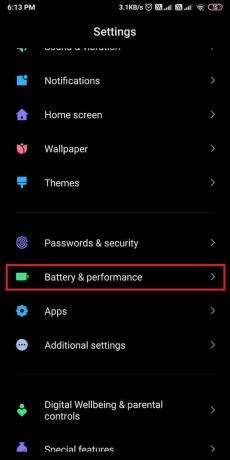
2. כבה את המתג ליד חיסכון בסוללה כדי להשבית אותו. עיין בתמונה הנתונה לבהירות.
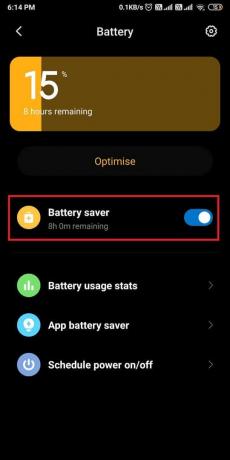
במכשירי iOS
באופן דומה, כבה את מצב צריכת חשמל נמוכה כדי לתקן הודעות טוויטר שלא עובדות על בעיית iPhone:
1. לך אל הגדרות של האייפון שלך והקש על סוֹלְלָה.
2. כאן, הקש על מצב צריכת חשמל נמוכה.
3. לבסוף, כבה את המתג עבור מצב צריכת חשמל נמוכה, כפי שמתואר.

קרא גם:כיצד לתקן היכרויות בפייסבוק לא עובד
שיטה 9: הפעל שימוש בנתוני רקע עבור טוויטר
כאשר תפעיל שימוש בנתוני רקע, לאפליקציית Twitter תהיה גישה לאינטרנט גם כאשר האפליקציה אינה בשימוש. בדרך זו, טוויטר תוכל לרענן כל הזמן ולשלוח לך התראות, אם ישנן.
במכשירי אנדרואיד
1. לך ל הגדרות > אפליקציות > נהל אפליקציות כמו קודם.
2. לִפְתוֹחַ טוויטר מרשימת האפליקציות הזמינות.
3. כעת, הקש על שימוש בנתונים, כפי שמתואר להלן.
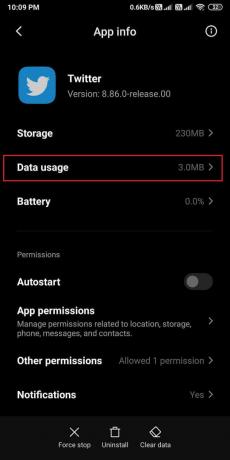
4. סוף כל סוף, הפעל את המתג הבא ל נתוני רקע אוֹפְּצִיָה.

במכשירי iOS
אתה יכול להפעיל בקלות את תכונת רענון אפליקציית הרקע עבור טוויטר באייפון שלך על ידי ביצוע השלבים הפשוטים הבאים:
1. לִפְתוֹחַ הגדרות והקש על כללי.
2. לאחר מכן, הקש רענון אפליקציית רקע, כפי שמוצג.

3. לבסוף, הפעל את המתג במסך הבא כדי לאפשר שימוש בנתוני רקע עבור טוויטר.

שיטה 10: התקן מחדש את טוויטר
אם אף אחת מהשיטות לעיל לא עבדה, עליך לנסות להסיר את ההתקנה של אפליקציית Twitter מהמכשיר שלך ולאחר מכן, להתקין אותה שוב.
במכשירי אנדרואיד
משתמשי אנדרואיד יכולים להסיר את התקנת אפליקציית Twitter ולאחר מכן, להתקין אותה מחנות Google Play.
1. אתר את טוויטר אפליקציה אצלך מגירת אפליקציות.
2. לחץ-החזק האפליקציה עד שתקבלו כמה אפשרויות קופצות על המסך.
3. הקש הסר את ההתקנה כדי להסיר את טוויטר מהמכשיר שלך.

4. לאחר מכן, עבור אל חנות הגוגל סטור ולהתקין מחדש טוויטר במכשיר שלך.
5. התחברות עם אישורי החשבון שלך וטוויטר אמור כעת לפעול ללא שגיאות.
במכשירי iOS
בצע את השלבים הבאים כדי להסיר את טוויטר מהאייפון שלך ולאחר מכן, כדי להתקין אותו מחדש מ-App Store:
1. לְאַתֵר טוויטר ו לחץ והחזק זה.
2. הקש הסר את האפליקציה כדי להסיר את ההתקנה מהמכשיר שלך.
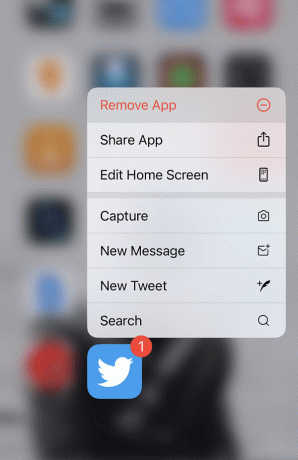
3. עכשיו, עבור אל חנות אפליקציות והתקן מחדש את טוויטר באייפון שלך.
שיטה 11: דווח על שגיאת הודעה למרכז העזרה של טוויטר
אתה יכול ליצור קשר עם מרכז העזרה של טוויטר אם אינך יכול לקבל הודעות כלשהן עבור חשבון הטוויטר שלך. ההליך לגישה למרכז העזרה זהה עבור גם משתמשי אנדרואיד וגם iOS, כמפורט להלן:
1. פתח את ה טוויטר אפליקציה במכשיר שלך.
2. הרחב את התפריט על ידי לחיצה על סמל של שלושה קווים מהפינה השמאלית העליונה של המסך.
3. הקש מרכז עזרה, כפי שמוצג מטה.
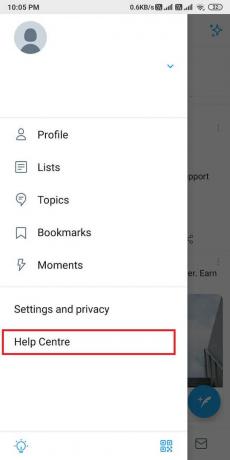
4. לחפש אחר התראות בתיבת החיפוש שסופקה.
5. לחלופין, צור קשר עם תמיכת טוויטר על ידי לחיצה פה.
שיטה 12: אפס את המכשיר שלך להגדרות היצרן (לא מומלץ)
אנו לא ממליצים על שיטה זו מכיוון שהיא תמחק את כל הנתונים השמורים בטלפון שלך ועליך ליצור גיבוי לכל הנתונים שלך לפני שתמשיך בשיטה זו. עם זאת, אם תמשיך להתמודד עם בעיה זו עם טוויטר ואף אחת מהשיטות שהוזכרו לעיל לא עובדת בשבילך, תוכל לאפס את המכשיר שלך להגדרות היצרן כדי לחזור להגדרות ברירת המחדל.
במכשירי אנדרואיד
בוא נראה כיצד לאפס את הטלפון שלך להגדרות היצרן כדי לתקן את בעיית ההתראות של טוויטר שלא עובדת.
1. לִפְתוֹחַ הגדרות של המכשיר שלך ועבור אל על טלפון סעיף, כפי שמוצג.

2. הקש גיבוי ואיפוס, כפי שמתואר.

3. גלול מטה והקש מחק את כל הנתונים (איפוס להגדרות היצרן) אוֹפְּצִיָה.

4. לאחר מכן, הקש על אפס את הטלפון מתחתית המסך.

5. הקלד את שלך פִּין אוֹ סיסמה במסך הבא כדי לאשר ולהתחיל את איפוס היצרן.
במכשירי iOS
אם אתה משתמש iOS, עקוב אחר השלבים המפורטים כדי לאפס את המכשיר שלך להגדרות היצרן ולתקן את כל הבעיות או התקלות באייפון שלך.
1. לִפְתוֹחַ הגדרות וללכת ל כללי הגדרות.
2. גלול מטה והקש על אִתחוּל.
3. לבסוף, הקש למחוק את כל התוכן וההגדרות. עיין בתמונה למטה לבירור.

4. הכנס את פִּין כדי לאשר ולהמשיך הלאה.
שאלות נפוצות (שאלות נפוצות)
שאלה 1. מדוע ההתראות שלי לא מופיעות בטוויטר?
הודעות הטוויטר לא מופיעות במכשיר שלך אם אתה משבית את הודעות הדחיפה באפליקציית טוויטר או בהגדרות המכשיר שלך. לכן, כדי לתקן הודעות שאינן מופיעות בטוויטר, עליך להפעיל את הודעות הדחיפה על ידי מעבר אל חשבון טוויטר > הגדרות ופרטיות > התראות > הודעות דחיפה. לבסוף, הפעל את התראות הדחיפה כדי להתחיל לקבל את ההתראות בחשבון הטוויטר שלך.
שאלה 2. למה אני לא מקבל אף אחת מההתראות שלי?
אם אינך מקבל התראות במכשיר שלך, ייתכן שתצטרך להפעיל התראות דחיפה מהגדרות המכשיר שלך. הנה איך לעשות את זה:
- פנה אל ה הגדרות של המכשיר שלך.
- לך ל התראות.
- לבסוף, הפוך את להפעיל הבא ל אפליקציות עבורו ברצונך להפעיל את כל ההתראות.
שאלה 3. איך מתקנים התראות טוויטר באנדרואיד?
כדי לתקן התראות טוויטר שאינן פועלות באנדרואיד, אתה יכול אפשר הודעות דחיפה הן מטוויטר והן מהגדרות המכשיר שלך. יתר על כן, אתה יכול כבה את מצב חיסכון בסוללה ו-DND מכיוון שהוא עשוי למנוע את ההתראות במכשיר שלך. אתה יכול גם לנסות התחברות מחדש לחשבון הטוויטר שלך כדי לתקן את הבעיה. אתה יכול לעקוב אחר השיטות המוזכרות במדריך שלנו כדי לתקן את בעיית ההתראות בטוויטר.
מוּמלָץ:
- כיצד לתקן תמונות בטוויטר שאינן נטענות
- כיצד לתקן בעיית פיד החדשות של פייסבוק שלא נטען
- איך ליצור סיפור פרטי בסנאפצ'ט לחברים קרובים
- כיצד למנוע מאנשים להוסיף אותך לקבוצת אינסטגרם
אנו מקווים שהמדריך שלנו היה מועיל והצלחת לתקן הודעות טוויטר שלא עובדות במכשיר שלך. אם יש לך שאלות/הצעות, ספר לנו בתגובות למטה.